
Los errores de la Pantalla Azul de Muerte pueden ocurrir en cualquier momento después de que una computadora se inicia y puede reiniciar su computadora al azar, lo que eventualmente ocurre en la pérdida de trabajo no guardado en una computadora. Uno de estos errores de parada dice simplemente – REGISTRY_ERROR. La comprobación de fallo REGISTRY_ERROR tiene un valor de 0x0000000051 . Esto indica que se ha producido un grave error en el registro. Hay varias causas para este error, y es difícil reducirlo a un solo componente. Pero vamos a comprobar todas las posibles soluciones para este problema.
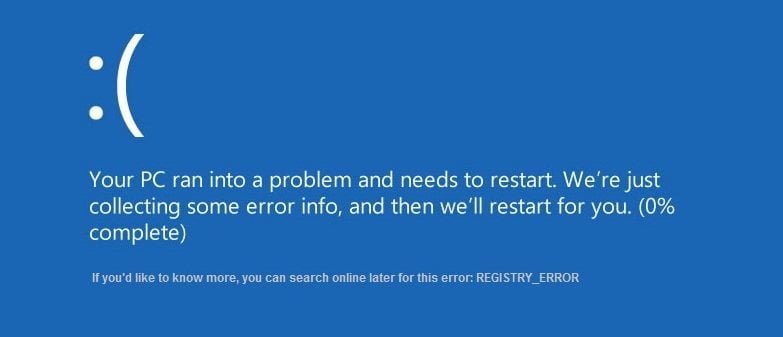
Algo ha ido mal con el registro. Si hay un depurador de kernel disponible, obtenga un rastreo de pila. Este error puede indicar que el registro encontró un error de E/S mientras intentaba leer uno de sus archivos. Esto puede deberse a problemas de hardware o a la corrupción del sistema de archivos. También puede ocurrir debido a un fallo en una operación de actualización, que se utiliza sólo en el sistema de seguridad y, a continuación, sólo cuando se encuentran límites de recursos.
Registry_Error Pantalla Azul
Echaremos un vistazo a las siguientes correcciones para deshacernos del REGISTRY_ERROR en Windows 10:
- Use CHKDSK.
- Utilice el Comprobador de archivos del sistema.
- Use DISM.
- Reinicie su computadora.
- Reparación de Windows utilizando medios de instalación.
1] Ejecutar Disco de comprobación
Usaremos la versión de línea de comandos de ChkDsk para hacer más. Ejecute el Símbolo del sistema como Administrador y ejecute el siguiente comando:
chkdsk <Drive Letter>: /f /r /x /b
Comenzará a comprobar si hay errores y a corregirlos, o mostrará un mensaje diciendo – Chkdsk no puede ejecutarse porque el volumen está siendo utilizado por otro proceso. (S/N)
Pulse Y para programar la Comprobación de disco la próxima vez que se reinicie el sistema.
2] Usar el Verificador de Archivos del Sistema
Ejecute CMD como Administrador y luego ejecute el siguiente comando para ejecutar System File Checker:
sfc /scannow
Reinicie el sistema después de completar el análisis.
3] Usar DISM
Ahora, para corregir una Imagen de Sistema dañada usando DISM, abra Símbolo del sistema (Admin) e ingrese los siguientes tres comandos secuencialmente y uno por uno y presione Enter:
Dism /Online /Cleanup-Image /CheckHealth
Desmantelamiento / en línea / Limpieza de imágenes /ScanHealth
Dism /Online /Cleanup-Image /RestoreHealth
Deje que se ejecuten estos comandos de DISM y, una vez que lo haya hecho, reinicie el equipo e inténtelo de nuevo.
4] Reiniciar el ordenador
Es posible que tenga que reiniciar su PC a través de Configuración.
5] Reparar Windows utilizando medios de instalación

Si nada ayuda, necesita Reparar Instalar su copia de Windows 10. Para ello, utilice un medio de instalación.
¡Suerte!
Contenido Relacionado
[pt_view id=»1047b4eroy»]

